Hướng dẫn phản chiếu màn hình iPhone lên máy tính hiệu quả
Hướng dẫn phản chiếu màn hình iPhone lên máy tính hiệu quả
Phản chiếu màn hình iPhone lên máy tính, Macbook là một trong những tính năng vô cùng độc đáo giúp người dùng có thể trải nghiệm iPhone trên màn hình lớn hơn hoặc là trình chiếu những nội dung cho người khác cùng xem. Nếu bạn chưa biết cách thực hiện như thế nào thì hãy tham khảo ngay hướng dẫn phản chiếu màn hình iPhone hiệu quả ở dưới đây nhé.
ApowerMirror
Ứng dụng đa năng cho phép người dùng có thể chiếu màn hình thiết bị của mình sang điện thoại, PC và cả TV khác. Nó tương thích với cả các thiết bị của Apple và Android, cũng như trên máy tính Windows và chiếu màn hình iPhone lên Macbook và có cả Smart và Android TV.

Ngoài việc chiếu, thì phần mềm còn giúp người dùng dễ dàng ghi lại màn hình, chụp ảnh màn hình, thêm chú thích và điều khiển từ xa thiết bị của bạn với PC để phản chiếu màn hình iPhone.
- Bước 1: Tải và cài đặt ứng dụng trên điện thoại và máy tính của bạn và kết nối iPhone với máy tính trong cùng một hệ Wi-Fi.
- Bước 2: Khởi chạy ứng dụng trên hai thiết bị. Lúc này bạn cần đợi cho đến khi tên của PC xuất hiện. Bạn hãy chạm vào nó và ấn chọn Phone Screen Mirroring
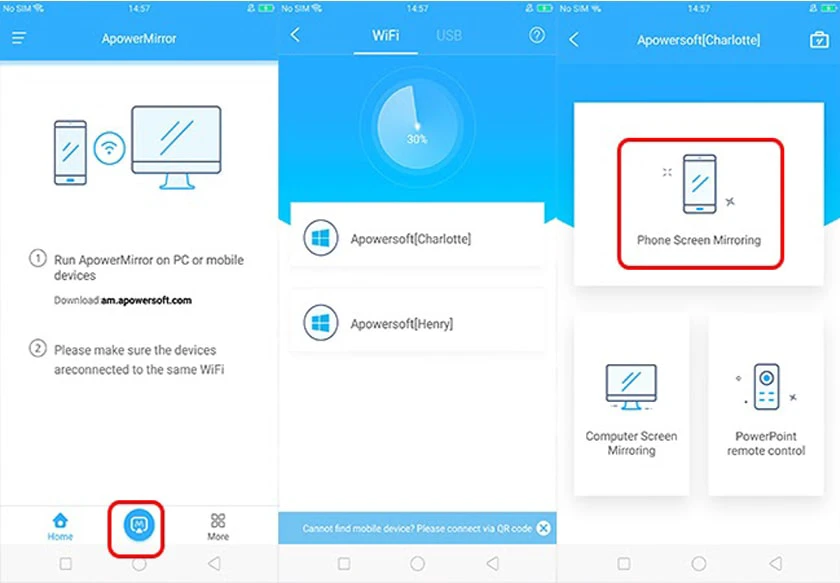
- Bước 3: Vuốt lên trên màn hình để hiển thị bảng điều khiển và đồng thời chạm vào Bảng điều khiển màn hình
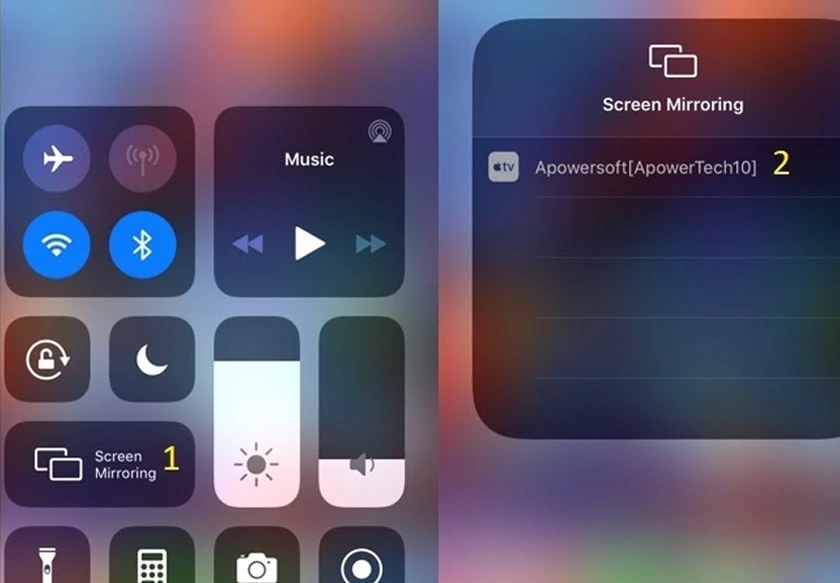
- Bước 4: Airplay sau đó sẽ thực hiện tìm kiếm các thiết bị có sẵn. Cuối cùng, để có thể bắt đầu chiếu, bạn hãy chạm vào tên của máy tính của bạn. Điện thoại của bạn lúc này sẽ được chiếu lên màn hình như máy tính, TV, …
Đừng bỏ lỡ mẹo : Tăng tốc công việc với ứng dụng auto click.
Ứng dụng phản chiếu màn hình trên iPhone LonelyScreen
LonelyScreen là một ứng dụng nhận AirPlay đơn giản và không cho phép người dùng thực hiện nhiều thao tác bên cạnh việc chia sẻ màn hình iPhone với các thiết bị hoặc MacBook. Tuy nhiên, người dùng vẫn có thể ghi lại các hoạt động trên màn hình của mình và tải chúng lên các mạng xã hội như YouTube hoặc Vimeo trực tiếp từ phần mềm.
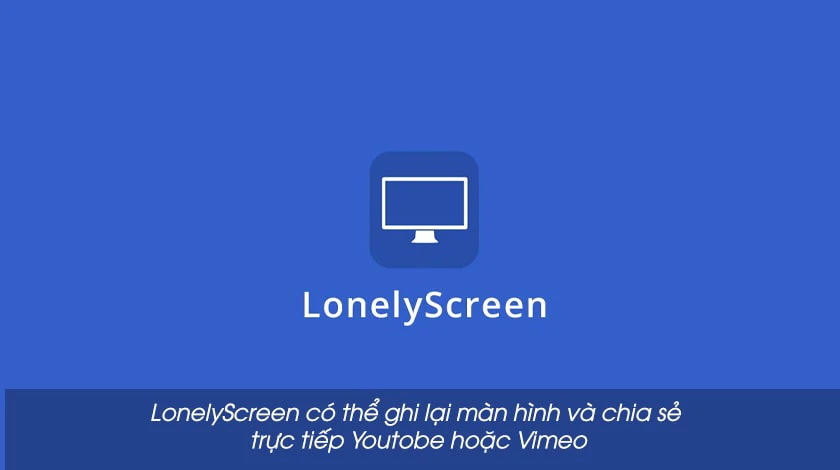
Cách sử dụng LonelyScreen như sau:
- Bước 1: Tải và khởi chạy ứng dụng trên máy tính của mình.
- Bước 2: Sử dụng iPhone để kết nối cùng mạng Wi-Fi với máy tính để mở trung tâm điều khiển -> Sau đó mở Phản chiếu màn hình -> Tiếp đó lựa chọn LonelyScreen.
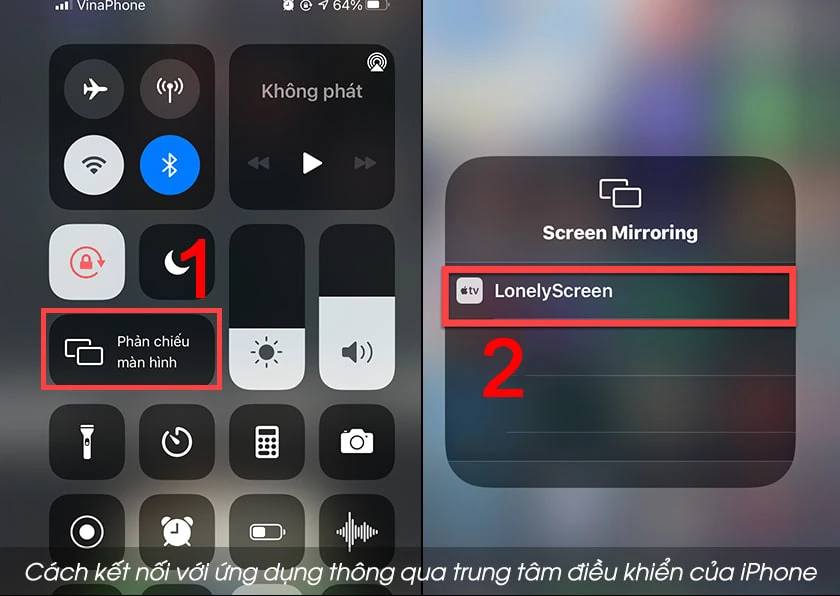
Phần mềm phản chiếu màn hình iPhone lên máy tính Reflector Director
Reflector Director là phần mềm được thiết kế để giúp các nhà giáo dục chiếu iOS 13 lên màn hình máy tính hoặc máy chiếu. Điều này giúp các chuyên gia thực hiện các bài giảng, các cuộc họp và thuyết trình theo một cách sáng tạo và trở nên chuyên nghiệp hơn. Bạn cũng có thể vừa điều khiển trực tiếp thiết bị, vừa thuyết trình một cách tiện lợi.
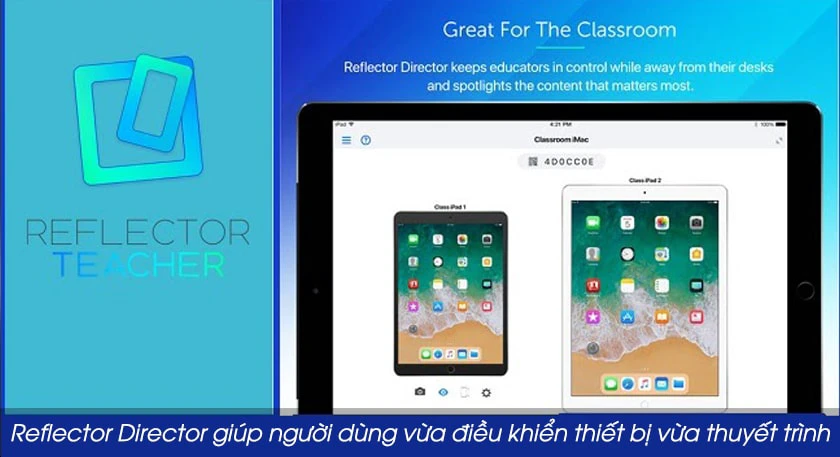
Để sử dụng ứng dụng Reflector Director bạn làm theo các thủ thuật iPhone hay dưới đây như sau:
- Bước 1: Kết nối điện thoại và máy tính vào cùng một Wi-Fi và sau đó khởi chạy ứng dụng.
- Bước 2: Lấy mã ghép nối trên điện thoại của bạn và nhập mã đó vào máy tính cần được kết nối là xong.
Xem thêm: Cách tắt talkback với vài bước đơn giản dễ hiểu.
Cách chiếu màn hình iPhone lên thiết bị máy tính bằng AirServer
AirServer là ứng dụng giúp người dùng stream hoặc là phản chiếu màn hình từ thiết bị di động sử dụng hệ điều hành iOS lên màn hình máy tính đơn giản và dễ dàng.
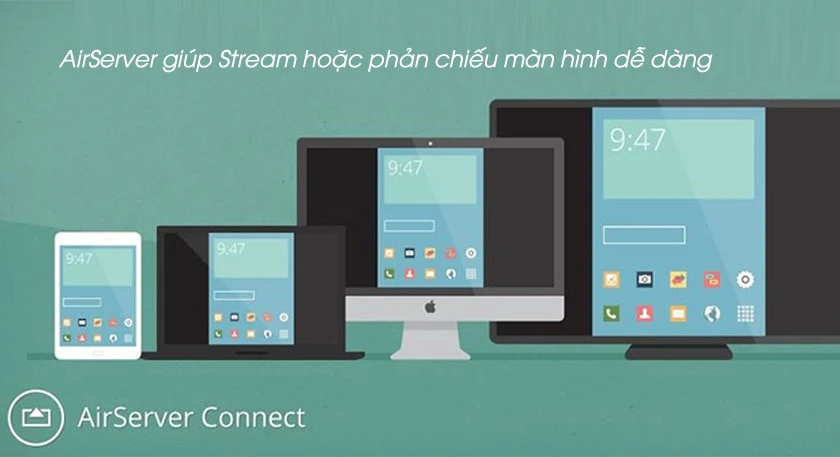
Để sử dụng AirServer bạn hãy làm theo các bước sau:
- Bước 1: Mở AirServer đã được cài đặt trên thiết bị và chọn QR code for Airserver Connection để có thể hiển thị Airserver trên máy tính của bạn
- Bước 2: Tải ứng dụng AirServer trên App Store về điện thoại iPhone
- Bước 3: Mở ứng dụng trên điện thoại và chọn Scan QR Code và quét mã vừa tạo trên máy tính
- Bước 4: Khi điện thoại iPhone thông báo đã thêm thiết bị thành công thì từ màn hình chính hãy vuốt lên để có thể mở Trung tâm Kiểm soát trên điện thoại -> sau đó lựa chọn Phản chiếu màn hình
- Bước 5: Chọn tên thiết bị màn hình mà bạn đang muốn kết nối ở trong phần danh sách hiển thị
Ngay sau đó, trên màn hình máy tính của bạn đã có thể phát hình ảnh phản chiếu của điện thoại iPhone lên rồi. Và, bất cứ thao tác nào bạn thực hiện trên điện thoại máy tính cũng có thể hiển thị được hết.
Mách bạn cách tải nhạc chuông iPhone 11 trên web và điện thọai nhanh và chuẩn nhất!
5KPlayer
Nếu bạn đang tìm kiếm một trình phát đa phương tiện cung cấp tính năng phản chiếu màn hình thì 5KPlayer sẽ vô cùng hữu ích dành cho bạn.
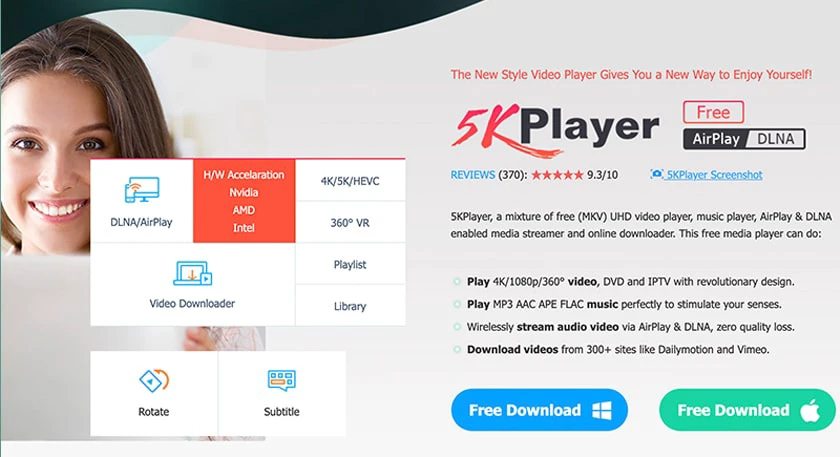
VỚi 5KPlayer bạn có thể phát video 4K, 360 độ hoặc là Full HD từ iPhone và xem chúng trên màn hình máy tính của mình. Hơn nữa, trình ứng dụng còn cho phép bạn truyền các tệp âm thanh mà không bị giảm chất lượng. Bên cạnh đó là nhiều các tính năng như ghi lại màn hình với độ phân giải tới 4K.
- Bước 1: Tải và khởi chạy ứng dụng 5KPlayer trên máy tính của bạn.
- Bước 2: Mở Phản chiếu màn hình và chọn đúng tên máy tính cài đặt 5KPlayer từ trung tâm điều khiển trên iPhone là bạn có thể phản chiếu màn hình được rồi.
Phản chiếu màn hình iPhone lên máy tính hiệu quả đơn giản cũng như dễ dàng nhất. Chúc các bạn thành công và có những trải nghiệm thật tuyệt vời.
Bạn đang đọc bài viết Hướng dẫn phản chiếu màn hình iPhone lên máy tính hiệu quả tại chuyên mục Thủ thuật thiết bị trên website Điện Thoại Vui.

Tôi là Trần My Ly, một người có niềm đam mê mãnh liệt với công nghệ và 7 năm kinh nghiệm trong lĩnh vực viết lách. Công nghệ không chỉ là sở thích mà còn là nguồn cảm hứng vô tận, thúc đẩy tôi khám phá và chia sẻ những kiến thức, xu hướng mới nhất. Tôi hi vọng rằng qua những bài viết của mình sẽ truyền cho bạn những góc nhìn sâu sắc về thế giới công nghệ đa dạng và phong phú. Cùng tôi khám phá những điều thú vị qua từng con chữ nhé!





